Word项目符号与编号设置方法
从现在开始,努力学习吧!本文《Word项目符号与编号设置技巧》主要讲解了等等相关知识点,我会在golang学习网中持续更新相关的系列文章,欢迎大家关注并积极留言建议。下面就先一起来看一下本篇正文内容吧,希望能帮到你!
答案是善用多级列表与样式联动。通过定义新的多级列表并链接到标题样式,统一管理编号、缩进与格式,避免手动调整和直接粘贴带格式文本,可彻底解决Word列表缩进错位与编号混乱问题,提升文档专业性与编辑效率。

Word文档中项目符号和编号的排版问题,确实是很多人头疼的老大难。其实,只要掌握了正确的方法,尤其是多级列表和样式联动,就能彻底告别那些恼人的缩进错位和格式混乱,让你的文档看起来专业又整洁。
要彻底解决Word文档中项目符号与编号的排版困扰,核心在于理解并善用Word强大的列表功能,而非每次都手动调整。我个人经验是,最有效的办法莫过于“定义新的多级列表”并将其与文档样式关联起来。
当你需要一个结构化的列表时,比如报告中的章节、小节,或者项目计划中的任务分解,直接点击“开始”选项卡下的“段落”组,找到“多级列表”按钮。不要直接选择预设的样式,而是点击“定义新的多级列表”。
在这里,你可以为每一级列表设置独立的格式:包括编号样式(数字、字母、罗马数字)、字体、缩进、以及最关键的——将每一级链接到特定的标题样式(如标题1、标题2等)或者自定义的列表样式。比如,一级列表链接到“标题1”,二级链接到“标题2”。这样,当你应用标题样式时,列表编号就会自动跟随,并且层级关系清晰明了。
另一个经常被忽视但极其有用的技巧是,在“定义新的多级列表”对话框中,确保每一级的“此级别编号的起始位置”和“文字缩进”都设置得当。很多时候,列表跑偏就是因为这些细节没调好。我习惯性地会把文本缩进设置得比编号缩进稍大一点,这样编号和文字之间会有个舒服的间距。
如果你只是需要简单的项目符号列表,也要尽量通过“项目符号”按钮来插入,而不是手动输入星号或短横线。Word会自动处理好缩进和对齐。更高级一点,可以自定义项目符号的样式,比如换成特殊符号或者图片。
一个金科玉律:一旦设置好列表样式,就坚持使用它。避免复制粘贴带格式的文本,因为那往往会带来意想不到的格式混乱。如果必须粘贴,请选择“只保留文本”或“合并格式”,然后重新应用你定义的列表样式。这听起来有点繁琐,但从长远来看,能省下你大量调整格式的时间。
为什么我的Word列表总是缩进不对,或者编号混乱?
这个问题简直是Word用户的“月经贴”,我太懂这种抓狂了。造成列表缩进不对或编号混乱的原因,说到底,往往不是Word本身有多“笨”,而是我们没有充分理解它的逻辑,或者说,没有用对它的“语言”。
最常见的原因之一,就是手动调整缩进。很多人习惯用空格键或Tab键来控制缩进,或者直接拖动标尺上的缩进标记。虽然这能一时解决问题,但一旦你插入新的项目,或者从其他地方复制粘贴内容进来,整个列表的格式就很容易崩掉。Word的列表系统是基于“段落格式”和“样式”来工作的,你手动调整的那些,其实是“局部覆盖”,而不是“全局规则”。
另一个大坑是“默认样式”的滥用。当你直接点击“项目符号”或“编号”按钮时,Word会应用它内置的默认列表样式。这些样式可能和你文档的整体排版风格不符,或者不同层级的缩进设置不合理。更要命的是,如果你在不同的地方多次使用默认样式,它们之间可能互不关联,导致编号跳跃或重新开始。
还有一种情况,就是从网页或者其他文档中直接复制粘贴内容。这些内容往往自带复杂的HTML或RTF格式信息,Word在尝试解析它们时,很容易把原有的列表格式带进来,或者与你当前文档的样式发生冲突,从而导致排版混乱。我遇到过最头疼的情况就是,明明是连续的编号,粘贴过来后突然就从1开始了,或者缩进变得奇奇怪怪。
所以,要避免这些问题,核心思路就是:放弃手动调整,拥抱样式和多级列表的“自动化”管理。把列表格式的控制权交给Word,让它通过你定义的规则来统一管理。
如何为不同类型的文档创建专业的自定义列表样式?
创建专业的自定义列表样式,这不仅仅是让文档看起来更美观,更是为了提高效率和保持一致性,尤其是在处理长文档或团队协作时。我的经验是,针对不同的文档类型,确实需要有不同的策略。
报告或论文类文档: 这类文档通常需要严格的层级结构,比如章节、小节、条款等。这时,“定义新的多级列表”功能就是你的救星。
- 规划层级: 先想好你需要多少级列表,每一级对应什么内容(例如:一级是章节,二级是小标题,三级是具体条款)。
- 链接到样式: 在“定义新的多级列表”对话框中,对于每一级,务必将其“将级别链接到样式”下拉菜单设置为你对应的标题样式(如“标题1”链接到级别1,“标题2”链接到级别2,以此类推)。这样,你只需要应用标题样式,列表编号和缩进就会自动生成。这比手动输入编号效率高太多了。
- 调整缩进和编号格式: 仔细调整每一级的“编号对齐方式”、“编号的起始位置”和“文字缩进”设置。我通常会把文字缩进设置得比编号缩进多一点点,这样视觉上更舒服。编号格式也可以自定义,比如“1.1”、“1.1.1”这种。
项目计划或清单类文档: 这类文档可能不需要那么复杂的层级,但要求清晰、易读,并且可能需要灵活的项目符号。
- 自定义项目符号: 如果默认的项目符号(圆点、方块)不符合你的需求,可以通过“定义新的项目符号”来自定义。你可以选择Word内置的符号,也可以导入图片作为项目符号,甚至使用字体中的特殊字符(比如Wingdings或Webdings字体里的勾号、箭头等)。
- 单一层级或简单多级: 对于这类文档,可能只需要一两个层级。同样可以通过“定义新的多级列表”来设置,但可以不用链接到标题样式,而是创建独立的“列表样式”(通过“样式”窗格新建)。
- 利用“列表样式”: 在“样式”窗格中,你可以创建并保存一套完整的列表样式,包括字体、颜色、行距、缩进等所有属性。这样,当你需要应用这套样式时,只需要点击一下即可,非常方便。
不管哪种文档,一旦你花时间定义好了自定义列表样式,记得将其保存到模板中(通过“文件”>“另存为”>“Word 模板”)。这样,每次创建新文档时,你都可以基于这个模板,你的自定义列表样式就随时可用了,省去了重复设置的麻烦。这就像给自己打造了一套专属的工具箱,用起来得心应手。
如何解决复制粘贴后列表格式错乱的问题?
复制粘贴,这简直是Word排版界最大的“坑”之一,尤其是涉及到列表的时候。你辛辛苦苦调好的格式,一粘贴就面目全非,那种挫败感,我深有体会。但别急,这个问题其实有几种行之有效的方法来规避。
1. 优先使用“只保留文本”粘贴: 这是最保险也最推荐的方法。当你从网页、PDF或其他Word文档复制内容时,默认粘贴往往会带上源格式。在粘贴时,右键点击目标位置,在弹出的粘贴选项中选择“只保留文本”(通常是一个A字图标)。这样粘贴过来的内容就只剩下纯文本,不带任何格式。然后,你再手动应用你文档中预设好的列表样式。虽然多了一步,但能彻底避免格式冲突。
2. 尝试“合并格式”粘贴: 如果“只保留文本”太麻烦,或者你需要保留一些基本的格式(比如粗体、斜体),可以尝试“合并格式”(通常是一个带有箭头的剪贴板图标)。这种粘贴方式会尝试将源文本的格式与目标文档的格式进行融合。对于列表,它会尽可能地保持原有的层级关系,但会采用目标文档的字体、颜色等。不过,对于复杂的列表,它依然有可能出现问题,所以需要事后检查和微调。
3. 利用“样式匹配”功能(针对高级用户): Word有一个不那么显眼但非常强大的功能,叫做“样式匹配”。当你粘贴内容时,如果源文档和目标文档都使用了样式,Word可以尝试将源文档的样式映射到目标文档的对应样式。这通常需要你在粘贴前,确保目标文档已经定义了与源文档相似或对应的样式。这个功能在处理大型文档或多个文档合并时特别有用。你可以在“文件”>“选项”>“高级”>“剪切、复制和粘贴”中找到相关的设置。不过,这个操作相对复杂,对于日常使用,前两种方法更实用。
4. 避免复制整个列表区域: 有时候,问题的根源在于你复制的范围过大,包含了Word内部一些隐藏的段落标记或格式信息。尝试只复制列表项的文本内容,而不是包含其前面的编号或项目符号。然后,在目标位置应用列表样式。
5. 善用格式刷(针对少量调整): 如果你只是少量列表项的格式出了问题,或者需要快速统一格式,格式刷是个好帮手。选中一个格式正确的列表项,点击格式刷,然后刷到格式错误的列表项上。它会快速复制格式,但对于大规模的列表,还是建议从源头解决。
总而言之,解决复制粘贴后的列表格式错乱,核心在于“控制”和“预防”。了解不同的粘贴选项,并根据情况选择最合适的,就能大大减少你的排版烦恼。我个人是“只保留文本”的忠实拥趸,虽然偶尔会觉得麻烦,但它真的能避免99%的格式问题。
今天关于《Word项目符号与编号设置方法》的内容就介绍到这里了,是不是学起来一目了然!想要了解更多关于样式,复制粘贴,缩进,Word项目符号与编号,多级列表的内容请关注golang学习网公众号!
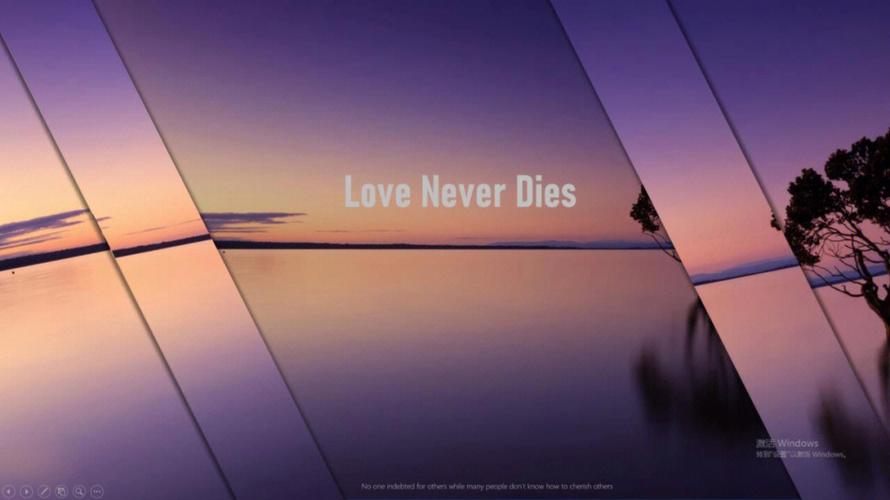 商务PPT模板免费下载,成品资源库分享
商务PPT模板免费下载,成品资源库分享
- 上一篇
- 商务PPT模板免费下载,成品资源库分享
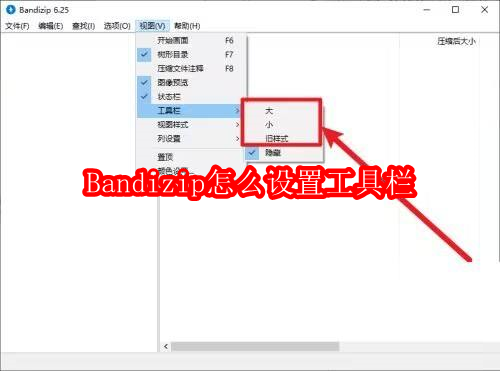
- 下一篇
- Bandizip工具栏设置方法详解
-

- 文章 · 软件教程 | 5小时前 |
- 小红书网页和PC登录方法详解
- 414浏览 收藏
-

- 文章 · 软件教程 | 5小时前 | 免费下载MP3 SoundCloud 音乐网站 免费音乐 正规网站
- 免费下载MP3,十大正规网站推荐
- 219浏览 收藏
-

- 文章 · 软件教程 | 5小时前 |
- 4399连连看经典版在线玩入口
- 111浏览 收藏
-

- 文章 · 软件教程 | 5小时前 | 跨平台同步 登录入口 邮件管理 Outlook.com msn邮箱
- MSN邮箱登录入口及使用方法
- 130浏览 收藏
-

- 文章 · 软件教程 | 5小时前 |
- 百度输入法安卓无法使用解决方法
- 491浏览 收藏
-

- 文章 · 软件教程 | 5小时前 |
- Win10粘滞键怎么开教程详解
- 320浏览 收藏
-

- 文章 · 软件教程 | 5小时前 |
- C快递系统功能详解与使用教程
- 461浏览 收藏
-

- 文章 · 软件教程 | 5小时前 |
- 快看漫画H5入口手机在线看全集
- 210浏览 收藏
-

- 文章 · 软件教程 | 5小时前 |
- 微信登录官网入口及正版链接分享
- 465浏览 收藏
-

- 前端进阶之JavaScript设计模式
- 设计模式是开发人员在软件开发过程中面临一般问题时的解决方案,代表了最佳的实践。本课程的主打内容包括JS常见设计模式以及具体应用场景,打造一站式知识长龙服务,适合有JS基础的同学学习。
- 543次学习
-

- GO语言核心编程课程
- 本课程采用真实案例,全面具体可落地,从理论到实践,一步一步将GO核心编程技术、编程思想、底层实现融会贯通,使学习者贴近时代脉搏,做IT互联网时代的弄潮儿。
- 516次学习
-

- 简单聊聊mysql8与网络通信
- 如有问题加微信:Le-studyg;在课程中,我们将首先介绍MySQL8的新特性,包括性能优化、安全增强、新数据类型等,帮助学生快速熟悉MySQL8的最新功能。接着,我们将深入解析MySQL的网络通信机制,包括协议、连接管理、数据传输等,让
- 500次学习
-

- JavaScript正则表达式基础与实战
- 在任何一门编程语言中,正则表达式,都是一项重要的知识,它提供了高效的字符串匹配与捕获机制,可以极大的简化程序设计。
- 487次学习
-

- 从零制作响应式网站—Grid布局
- 本系列教程将展示从零制作一个假想的网络科技公司官网,分为导航,轮播,关于我们,成功案例,服务流程,团队介绍,数据部分,公司动态,底部信息等内容区块。网站整体采用CSSGrid布局,支持响应式,有流畅过渡和展现动画。
- 485次学习
-

- ChatExcel酷表
- ChatExcel酷表是由北京大学团队打造的Excel聊天机器人,用自然语言操控表格,简化数据处理,告别繁琐操作,提升工作效率!适用于学生、上班族及政府人员。
- 3204次使用
-

- Any绘本
- 探索Any绘本(anypicturebook.com/zh),一款开源免费的AI绘本创作工具,基于Google Gemini与Flux AI模型,让您轻松创作个性化绘本。适用于家庭、教育、创作等多种场景,零门槛,高自由度,技术透明,本地可控。
- 3417次使用
-

- 可赞AI
- 可赞AI,AI驱动的办公可视化智能工具,助您轻松实现文本与可视化元素高效转化。无论是智能文档生成、多格式文本解析,还是一键生成专业图表、脑图、知识卡片,可赞AI都能让信息处理更清晰高效。覆盖数据汇报、会议纪要、内容营销等全场景,大幅提升办公效率,降低专业门槛,是您提升工作效率的得力助手。
- 3446次使用
-

- 星月写作
- 星月写作是国内首款聚焦中文网络小说创作的AI辅助工具,解决网文作者从构思到变现的全流程痛点。AI扫榜、专属模板、全链路适配,助力新人快速上手,资深作者效率倍增。
- 4555次使用
-

- MagicLight
- MagicLight.ai是全球首款叙事驱动型AI动画视频创作平台,专注于解决从故事想法到完整动画的全流程痛点。它通过自研AI模型,保障角色、风格、场景高度一致性,让零动画经验者也能高效产出专业级叙事内容。广泛适用于独立创作者、动画工作室、教育机构及企业营销,助您轻松实现创意落地与商业化。
- 3824次使用
-
- pe系统下载好如何重装的具体教程
- 2023-05-01 501浏览
-
- qq游戏大厅怎么开启蓝钻提醒功能-qq游戏大厅开启蓝钻提醒功能教程
- 2023-04-29 501浏览
-
- 吉吉影音怎样播放网络视频 吉吉影音播放网络视频的操作步骤
- 2023-04-09 501浏览
-
- 腾讯会议怎么使用电脑音频 腾讯会议播放电脑音频的方法
- 2023-04-04 501浏览
-
- PPT制作图片滚动效果的简单方法
- 2023-04-26 501浏览






